お知らせ
※2016年6月17日追記:
現在はこの記事で紹介しているキーボードはオススメしていません。
別記事としてiPad にオススメキーボードを書いていますので、こちらをご参考に!
こんにちは! ヨス(プロフィールはこちら)です。
今回はずっと気になっていたiPad用のキーボードをついに購入したので、その開封の儀を行います! 購入したキーボードは、バッファローBluetoothのキーボードです!

目次
バッファローのBSKBB22BKを購入!
正式名称は「iBUFFALO Bluetooth 3.0対応 コンパクトキーボード ブラック BSKBB22BK」というキーボードです。私が持っているのはiPad Retina(第三世代)です。
ちなみにこのキーボードはBluetooth内蔵であればWindowsでもMacでもiPhoneでもAndroidでもPlayStation3でも使えます。

さて……開封を! と思っていたら、子どもたちが寄ってきた!!



なんとか取り返した……
さて、気を取り直してw。
このキーボードを横から見るとこんな薄さです。右のほうがモコっとなっているのは単4電池を入れるため、この太さは避けられないんですね。でもここの部分のお陰でちょうどいい感じの斜めの角度になっています。

エネループに交換

やっぱエネループいいですよね。ウチの子たちのジュエルポッド用に買い置きしているやつを持って来ました。



薄さはキーの高さを含めると、同じぐらいかな? 長さはちょっとばかりiPadより長いです。
キーに触ってみる!
キーは「パンタグラフキー」になっています。パンタグラフとういのは、えっと……
「2枚の支えからなるパンタグラフ構造とキートップを下から支えるラバードーム構造が確実な入力感と爽快なキータッチを実現してくれます(←棒読みw)」と書いてあります。まぁ、なんか押した感じがタッチパネルのソフトキーボードと違ってしっかりあります。
こうやって、キーボードを触ってみると、このカチャカチャと言う音も重要なんですね。キーを押している感がバリバリと出ています。

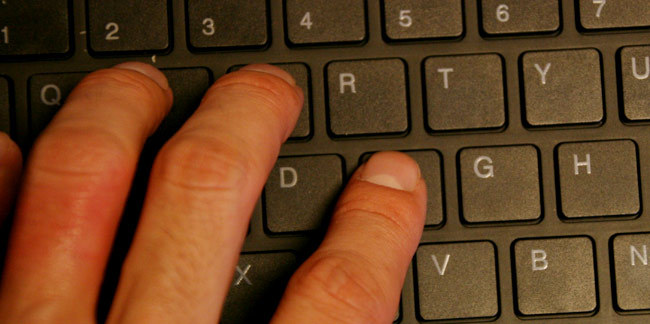
ショートカット
キーはウインドウズ方式になっていますが、iPadで使う場合はウィンドウズ式には使えません。WindowsキーがCommandキーになります。なので、基本のショートカットは以下のようになります。
| コピー | Windows+C |
|---|---|
| 切り取り | Windows+X |
| ペースト | Windows+V |
| やり直し | Windows+Z |
| 全選択 | Windows+A |
WindowsキーがCtrlキーの役目になるんですね。
キーは英語配列
ちょっとやりにくいのはキーの配列が少し違うことです。とは言っても、大抵はShiftキーを組み合わせて入力するものが違うだけです。例えば
Shift+6で、&が出るはずなのですが、このキーボードでは^が出ます。この辺りは辞書登録でカバーできるとは思います。
この場合、辞書登録で、^を押して変換したら&が出るように登録するだけです。
使ってみた感想
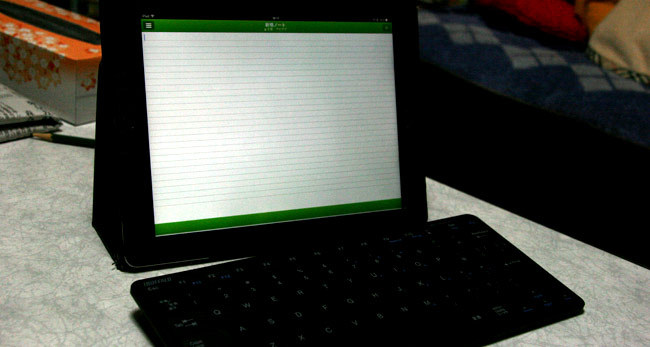
普通に良い感じのキーボードです。バッグにも入れられるし、重さも大したことありません。
ただ、何点かやりにくいこともあります。でもiPadでのフリック入力よりは断然入力しやすいですので悩んで買ってよかったです。
追記: 落とすとすぐ壊れます
このキーボードですが、バッグから落とすとすぐに壊れます。壊れる箇所は電池の部分です。
電池がスカスカになって、スイッチが入らなくなりました。ただ、中を分解して、電池を挟む金具をグイッと折り曲げると直りましたが。なので絶対に落下させないようにお気をつけを。
分解するときに使ったドライバーはこちらの星形のやつです。
さて、私はこのiPad用キーボードを決めるのに2ヶ月以上考えていました。そのときの思考をまとめた記事はこちらです。
追記:
今回、私はこのバッファローBluetoothのキーボードを買いましたが、キーボードを持ち歩く方にはぶっちゃけオススメしません。理由はやはり、長く使うと大きくて邪魔になるからです。
それと落下に極端に弱いことがあります。なので家で使う方以外はやめておいたほうがいいかと(そもそも持ち運び用ではないと思うし)。
そこで持ち運び用でしたらこちらの折りたたみキーボードがオススメです。友達も含め「すごくいい!」と言っている方が多いですし。
で、こちらが、この記事で紹介しているバッファローのBluetoothキーボードです。
PC用のキーボードを選ぶときにはこちらの記事がオススメです。「リアルフォース」っていうキーボードを全力でプッシュしているんですが、種類が多くて選ぶのがしんどいんです。なので、選びやすいようにまとめています。



















